win7旗舰版出现无法验证发行者的提示的解决方法 win7旗舰版无法验证发行者
更新时间:2024-04-17 17:02:02作者:xiaoliu
win7旗舰版出现无法验证发行者的提示是许多用户在使用系统时常遇到的问题,这一现象可能会影响用户对软件的信任度和安全性,针对这一问题,用户可以尝试通过一些简单的方法来解决,比如更新系统补丁、检查系统时间和日期是否设置正确、安装数字证书等。通过这些方法,用户可以有效解决win7旗舰版无法验证发行者的问题,提升系统的稳定性和安全性。
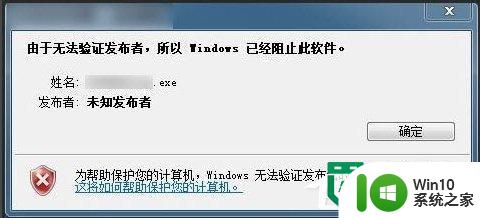
方法/步骤:(优盘启动盘装win7旗舰版)
1、在桌面找到IE图标,左键单击,选择属性。
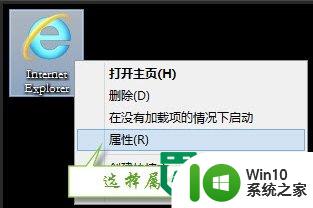
2、点击【安全】-Internet-【自定义级别】。
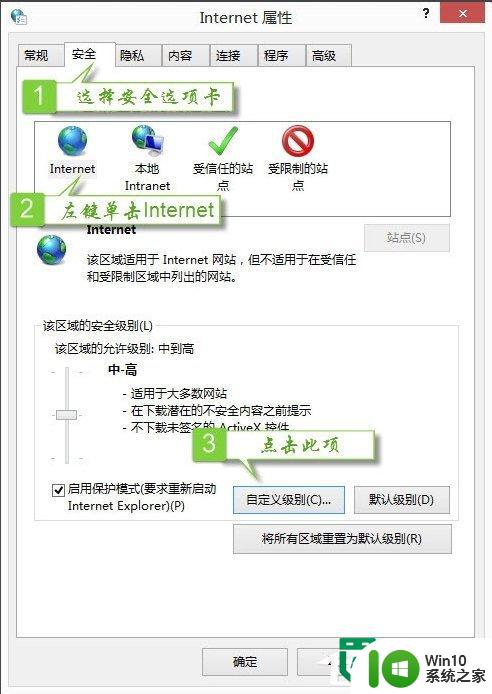
3、找到【下载未签名的Active X控件】,点选(提示)。
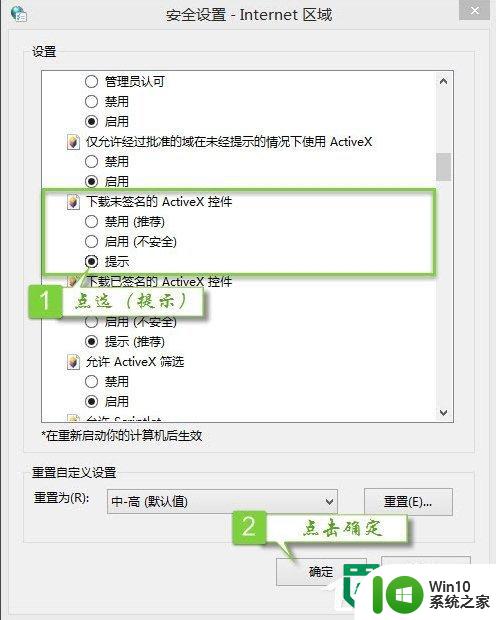
4、出现警告对话框,点击(是)。
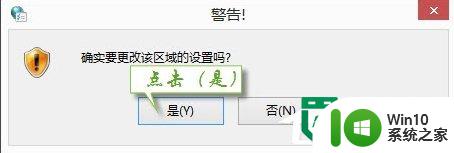
5、点击确定,完成。
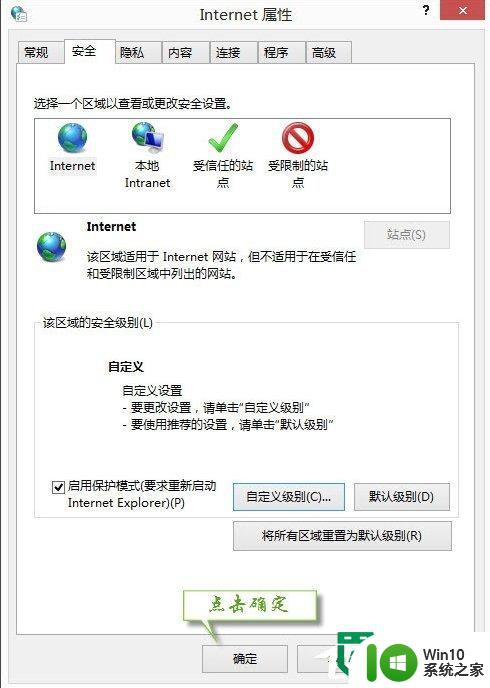
6、重新下载插件,检测结果即可。
以上就是关于win7旗舰版出现无法验证发行者的提示的解决方法的全部内容,有出现相同情况的用户就可以按照小编的方法了来解决了。
win7旗舰版出现无法验证发行者的提示的解决方法 win7旗舰版无法验证发行者相关教程
- 如何处理win7弹出无法验证发行者的问题 win7弹出无法验证发行者怎么办
- win7无法验证此程序的发布者导致驱动无法运行怎么解决 Win7驱动无法验证发布者怎么解决
- win7开机提示windows无法验证文件的数字签名解决方法 win7开机提示windows无法验证文件的数字签名怎么办
- win7网页验证码不显示的解决教程 win7网页验证码无法显示
- win7提示windows无法验证此文件的数字签名怎么办 win7数字签名无法验证怎么解决
- win7旗舰版32位系统与DNF游戏兼容性问题解决方法 如何解决win7旗舰版32位系统无法运行DNF游戏的问题
- win7旗舰版输出繁体字的方法 win7旗舰版繁体字设置方法
- win7网页无法显示验证码的解决方法 win7网页无法显示验证码是什么原因
- win7旗舰版电脑提示“网络IP地址冲突”的解决方法 win7旗舰版网络IP地址冲突解决方法
- win7旗舰版提示需要其他的他登录信息的解决方法 win7旗舰版提示需要其他的他登录信息怎么办
- 华硕主板win7无法验证此文件的数字签名怎么办 华硕主板win7无法验证数字签名解决方法
- win7网页验证码显示的方法 win7网页验证码无法显示解决方法
- 如何解决windows7下载吃鸡后不能运行的问题 windows7下载吃鸡后游戏无法运行的解决方法
- win7文件访问被拒绝需要管理员权限怎么删除 如何删除win7文件访问被拒绝的方法
- 笔记本电脑w7显示不了wifi列表如何处理 笔记本电脑无法显示wifi列表怎么办
- window7电脑突然黑屏程序闪退处理方法 window7电脑黑屏闪退怎么办
win7系统教程推荐
- 1 如何解决win7软件打不开显示已停止运行的问题 win7软件打不开解决方法
- 2 window7更新未知错误80244019修复方法 Windows 7更新错误80244019怎么办
- 3 如何屏蔽Win7系统的主板集成声卡? Win7系统禁用主板声卡方法
- 4 怎么解决英雄无敌6黑屏无响应win7 英雄无敌6黑屏无响应win7如何处理
- 5 win7笔记本电脑wifi偶尔自动断开怎么修复 win7笔记本电脑wifi频繁自动断开怎么解决
- 6 如何利用Windows7开启U盘自动播放功能 Windows7如何设置U盘自动播放功能
- 7 windows7安全服务中心启动不了的解决方法 windows7安全服务中心无法启动怎么办
- 8 window7英雄联盟一直重新连接怎么解决 win7英雄联盟重连问题如何修复
- 9 win7笔记本电脑开机密码忘了怎么解除 win7笔记本电脑开机密码忘了怎么破解
- 10 电脑win7删除需要administrators权限怎么获得 如何获取电脑win7管理员权限删除文件
win7系统推荐
- 1 萝卜家园ghost win7 32位精简稳定版v2023.01
- 2 深度技术ghost win7 sp1 32位官方极速版下载v2023.01
- 3 雨林木风ghost win7 sp1 64位纯净免激活版v2023.01
- 4 系统之家windows7 64位旗舰精简版v2023.01
- 5 雨林木风ghost win7 sp1 64位最新专业版v2023.01
- 6 系统之家windows7 64位旗舰版ghost安装版
- 7 萝卜家园ghost win7 sp1 64位极速装机版v2023.01
- 8 深度技术ghost win7 32位免激活安装版下载v2023.01
- 9 大地系统ghost win7 64位企业光盘版v2023.01
- 10 戴尔笔记本专用Win7 64位优化正式版